- Töm papperskorgen
- Ta bort Mail App
- Rensa Cache på Mac
- Få mer lagringsutrymme på Mac
- Få Chrome att använda mindre RAM
- Var finns Disk Utility på Mac
- Kontrollera historik på Mac
- Ctrl + Alt + Delete på Mac
- Kontrollera minne på Mac
- Kontrollera historik på Mac
- Radera en app på Mac
- Rensa cache i Chrome på Mac
- Kontrollera lagring på Mac
- Rensa webbläsarcache på Mac
- Ta bort favorit på Mac
- Kontrollera RAM-minnet på Mac
- Ta bort webbhistorik på Mac
Topp 6 lägen för hur man rensar systemdatalagring på Mac
 Uppdaterad av Lisa Ou / 15 september 2023 09:15
Uppdaterad av Lisa Ou / 15 september 2023 09:15Har du märkt att din Mac använder för mycket systemlagring? Om så är fallet måste du undra hur man rengör systemlagring på en Mac för att få mer ledigt utrymme. Men innan dess, låt oss först dyka in i vad systemlagring är och dess roll eller funktion på din Mac. På så sätt kommer du att förstå bättre hur det fungerar och varför det använder så mycket av din lagring.
Du behöver inte längre vandra på webben för att upptäcka nödvändig information, eftersom du redan har trampat på den här informationsartikeln. Det här inlägget kommer att täcka allt du behöver veta om din Mac-systemlagring och vad du kan göra för att rensa den. Standardprocedurerna och ett rengöringsprogram från tredje part kommer att tillhandahållas och diskuteras i följande delar för rengöring av ditt system.
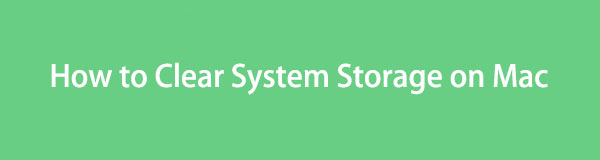

Guide Lista
Del 1. Vad är systemlagring på Mac
Systemlagring är bland de mest avgörande komponenterna i en Mac eller andra datorer och mobila enheter. Den lagrar nödvändiga data, som appcacher, webbläsarcacher, systemloggfiler, plugins och mer, för att säkerställa att du fortfarande kan komma åt dem nästa gång du använder eller slår på din Mac. Ditt systemlagringsinnehåll hör vanligtvis inte till de vanliga datatyperna eller kategorierna, som appar, dokument, musik, bilder och mer.
Därför kanske du inte hittar dem lika lätt som att se de andra datatyperna. Den lagrar flera datatyper som du inte ofta rensar eller raderar, en av de främsta anledningarna till att den använder så mycket lagringsutrymme. Som sagt, vi föreslår att du rensar det ibland för att förhindra att dess data staplas upp och undvika ytterligare skador som det kan orsaka om det inte åtgärdas.
Del 2. Hur man rensar systemlagring på Mac
När du är redo att rensa systemlagringen på Mac, kontrollera de ledande alternativen nedan och utför dina föredragna metoder. Se till att förstå och vara uppmärksam på varje detalj för att undvika onödiga komplikationer och processfel.
Topp 1. FoneLab Mac Sweep
När det gäller att rensa systemminnet, FoneLab Mac Sweep är det ledande programmet att lita på. Det är en renare med en specialiserad funktion för att radera systemdata, så att du kan använda den för att rensa ditt systemminne direkt på en minut. Dess gränssnitt är också grundläggande för att navigera, vilket låter dig sköta rengöringsprocessen smidigare.

Med FoneLab Mac Sweep kommer du att rensa system-, e-post-, foto-, iTunes-skräpfiler för att frigöra utrymme på Mac.
- Hantera liknande bilder och dubbletter av filer.
- Visa dig den detaljerade statusen för Mac med lätthet.
- Töm papperskorgen för att få mer förvaring.
Se de bekymmersfria instruktionerna nedan som ett exempel på en Mac-systemlagringsrensning med FoneLab Mac Sweep:
steg 1Starta en webbläsare och använd adressfältet för att komma in på den officiella FoneLab Mac Sweep-webbplatsen. När dess sida visas, använd Gratis nedladdning för att spara installationsprogrammet på din Mac. Flytta den till Applikationer mapp efteråt och starta sedan programmet.
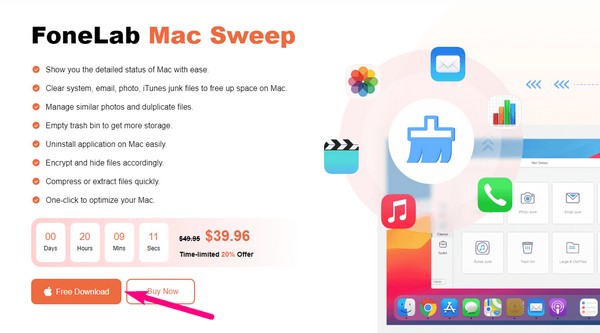
steg 2Välj på rengöringsmaskinens primära gränssnitt Renare och fortsätt omedelbart till rutan Systemskräp på följande skärm. De scan och Visa-knapparna visas under funktionens beskrivning. Klicka på dem sedan för att gå vidare.
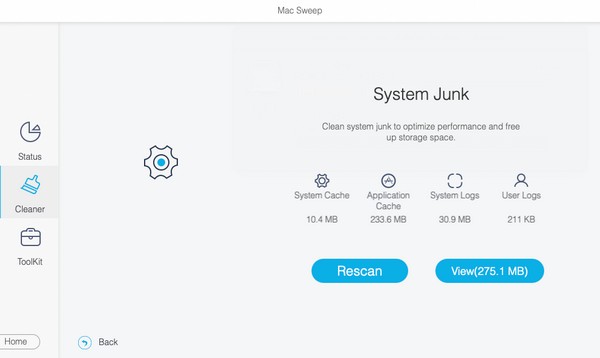
steg 3Nästa gränssnitt kommer att visa skannade systemdata på din Mac, så kontrollera dem alla och tryck Rengör längst ner till höger. Programmet kommer sedan att rensa ditt systemlagring effektivt.
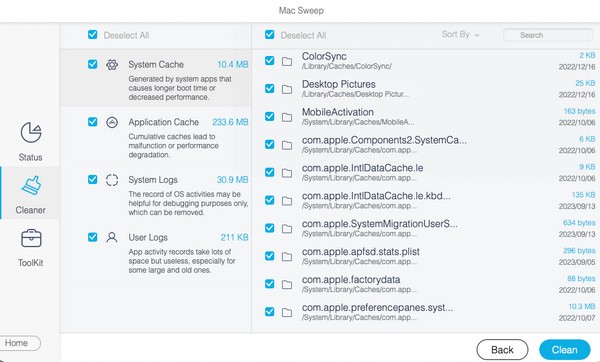
Topp 2. Rensa cachefiler med Finder
Cachefiler är den största bidragsgivaren till att fylla upp systemlagringen på Mac. Att radera dem från din Mac kommer alltså att hjälpa ditt system att få mer utrymme. Denna metod kan enkelt göras på Finder, eftersom du bara behöver hitta din cacheplats och flytta filerna till papperskorgen.
Tänk på den enkla processen nedan för att förstå hur man minskar systemlagring på Mac genom att rensa cachefiler till få mer lagringsutrymme på Mac:
steg 1Starta Finder, sedan träffa Go överst på skrivbordet. Klicka sedan på Gå till mapp och ange "~ / Library / Caches” i sökfältet.
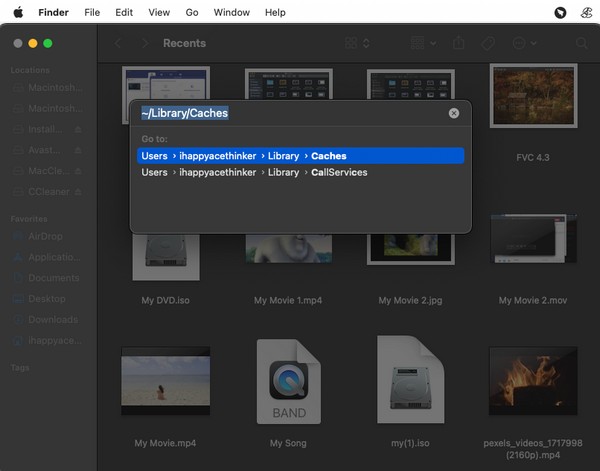
steg 2När dina cachefiler och mappar visas väljer du dem genom att trycka på Kommando + A, högerklicka sedan var som helst i mappen. Klicka efteråt Flytta till papperskorgen.
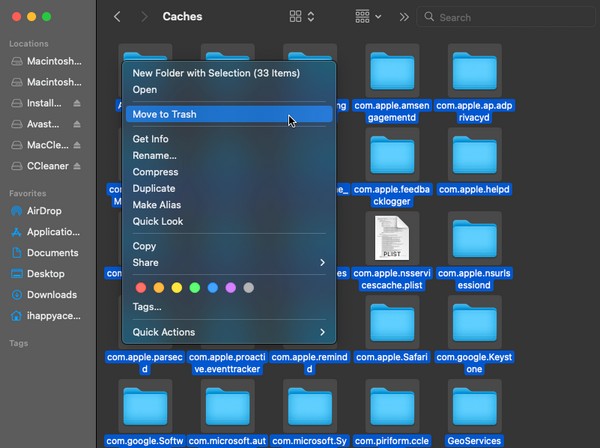

Med FoneLab Mac Sweep kommer du att rensa system-, e-post-, foto-, iTunes-skräpfiler för att frigöra utrymme på Mac.
- Hantera liknande bilder och dubbletter av filer.
- Visa dig den detaljerade statusen för Mac med lätthet.
- Töm papperskorgen för att få mer förvaring.
Topp 3. Ta bort Time Machine Backup
Time Machine är en populär säkerhetskopieringsfunktion på Mac, så du kan ha använt den flera gånger för att säkra dina data. Om du har säkerhetskopior som du inte längre behöver föreslår vi att du tar bort dem för att få mer systemutrymme. Förutom att rengöra din lagring, låter detta dig också lägga till nyare filer och förbättra prestandan på din Mac.
Följ den oexakta processen nedan för att rensa Mac-systemdatalagring genom att ta bort Time Machine-säkerhetskopior:
steg 1Välj Apple meny och tryck Systeminställningar. Från listan över ikoner, tryck på Time Machine för att öppna dess gränssnitt och välj sedan din backup-skiva.
steg 2Välj sedan säkerhetskopian du vill ta bort och välj att ta bort den från din Mac.
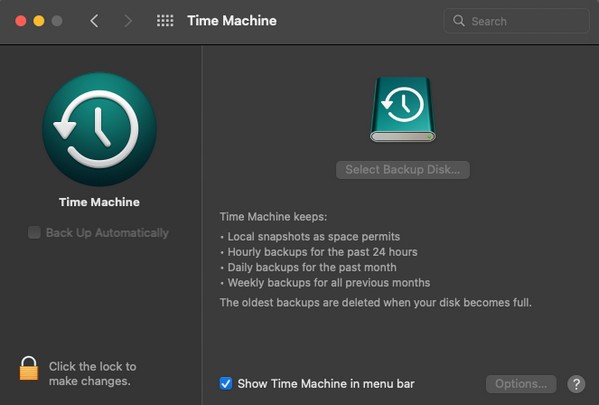
Topp 4. Hantera Mac-lagring
Om du öppnar fönstret About This Mac på skrivbordet kommer du att se lagringsinformationen, som låter dig hantera din Mac-lagring. Därifrån tar du bort onödiga data för att rensa systemlagringen.
Följ den enkla proceduren nedan för att lära dig hur du tar bort systemlagring på Mac genom att hantera din Mac-lagring:
steg 1Klicka på Apple-menyn och klicka sedan på Om den här datorn. När fönstret visas, gå till lagring och slå hantera på skärmen.
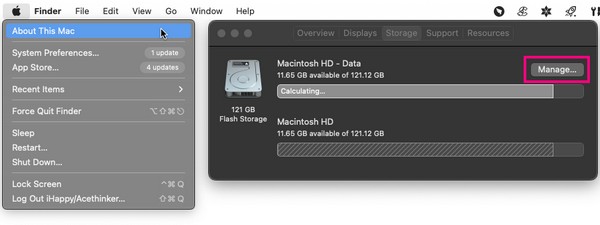
steg 2Flera alternativ för datahantering kommer att visas, inklusive Optimera lagring, Minskar skräp, och mer. Använd den funktion du föredrar för att organisera och rengöra din systemlagring.
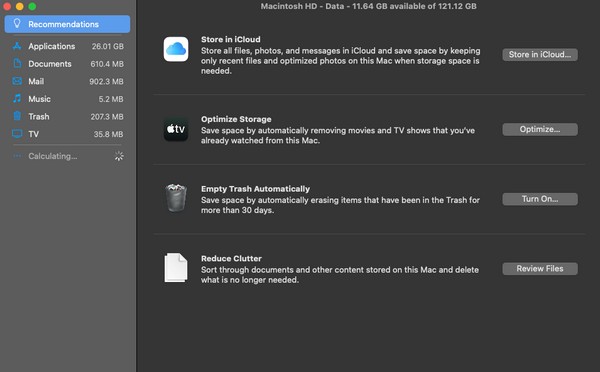
Topp 5. Töm papperskorgen
När du har rensat flera data med de tidigare teknikerna kanske du har märkt att din lagring fortfarande är i samma skick. I det här fallet måste data du raderade fortfarande finnas i papperskorgen. Därför måste du tömma den för att rensa systemlagringen.
Emulera de problemfria anvisningarna under för att rensa systemlagring Mac genom att tömma papperskorgen:
steg 1Tryck på papperskorgen längst till höger på din Mac Dock för att visa filerna och andra data som du har tagit bort.
steg 2Klicka på tre-prickade symbol högst upp i papperskorgen och tryck Töm papperskorgen när alternativlistan dyker upp.
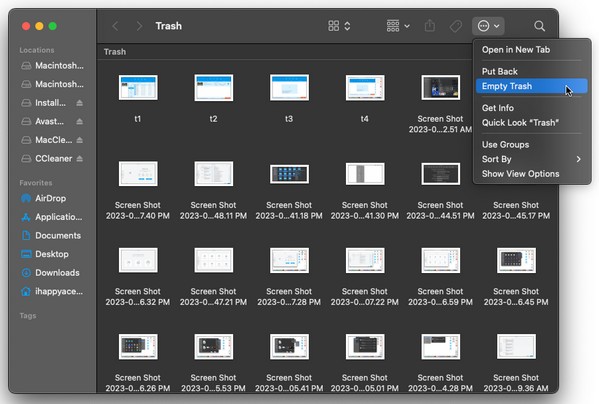

Med FoneLab Mac Sweep kommer du att rensa system-, e-post-, foto-, iTunes-skräpfiler för att frigöra utrymme på Mac.
- Hantera liknande bilder och dubbletter av filer.
- Visa dig den detaljerade statusen för Mac med lätthet.
- Töm papperskorgen för att få mer förvaring.
Topp 6. Uppdatera macOS
Om strategierna ovan inte kunde lösa ditt problem med systemlagring, kan problemet ha orsakats av din föråldrade macOS-version. Överväg därför att uppgradera den till den senaste versionen och se om problemet fortfarande uppstår efteråt.
Kom ihåg de enkla stegen nedan för att lösa din systemlagring på Mac:
steg 1Använd Apple-menyn för att se Om den här datorn fönster. Klicka efteråt Programuppdatering på det nedre området för att fortsätta.
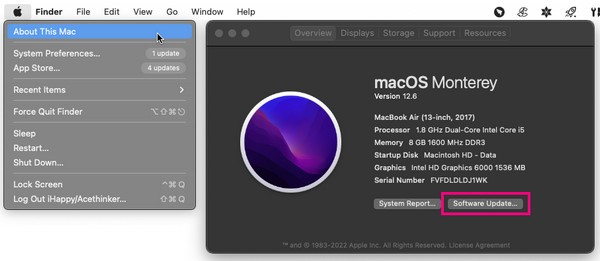
steg 2Klicka sedan på Mer information > installera nu för den senaste macOS-versionen.
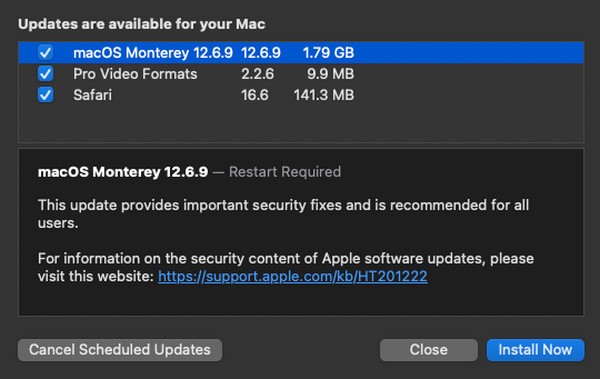
Del 3. Vanliga frågor om hur man rensar systemlagring på Mac
1. Vilken är den bästa tekniken för att rensa Mac-systemlagring?
Bland rengöringsteknikerna i den här artikeln, FoneLab Mac Sweep är den mest rekommenderade för sin specialiserade systemskräpfunktion och ytterligare användbara funktioner.
2. Gör full systemlagring en Mac långsam?
Ja det gör det. Otillräckligt lagringsutrymme påverkar alltid en enhets prestanda, oavsett om du använder en Mac, PC, mobiltelefon etc. Därför kommer din Mac sannolikt att sakta ner när ditt systemminne är fullt.
Det är allt för att rensa systemlagringen på din Mac. De ledande teknikerna vi rekommenderade ovan har bevisats, så lita på och utför procedurerna bekvämt.

Med FoneLab Mac Sweep kommer du att rensa system-, e-post-, foto-, iTunes-skräpfiler för att frigöra utrymme på Mac.
- Hantera liknande bilder och dubbletter av filer.
- Visa dig den detaljerade statusen för Mac med lätthet.
- Töm papperskorgen för att få mer förvaring.
